- Autor Jason Gerald [email protected].
- Public 2024-01-19 22:12.
- Zuletzt bearbeitet 2025-01-23 12:14.
Haben Sie schon einmal eine Adresse in Ihr GPS-Navigationssystem eingegeben, aber Sie konnten sie nicht finden? Wenn Sie Ihr GPS selten aktualisieren, werden neue Straßen und Adressen, die sich geändert haben, nicht in Ihr GPS aufgenommen. Da GPS-Upgrades recht teuer sein können, können Sie mit einem Google Maps-Trick die GPS-Koordinaten einer Adresse finden, die Sie als Reiseziel verwenden können. Siehe Schritt 1 unten.
Schritt
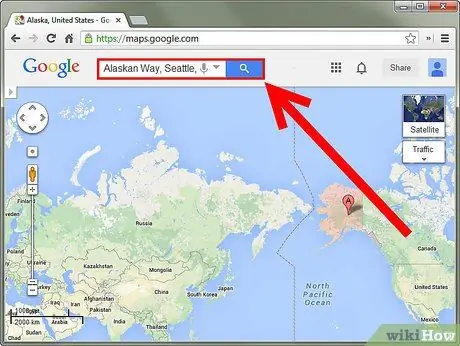
Schritt 1. Finden Sie die Adresse auf Google Maps
Rufen Sie die Google Maps-Website auf und geben Sie die Adressdaten in das Suchfeld ein. Die Karte zentriert die eingegebene Adresse.
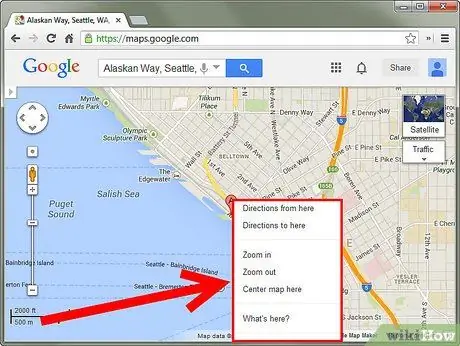
Schritt 2. Klicken Sie mit der rechten Maustaste auf den Standort
Klicken Sie mit der rechten Maustaste auf den Adressmarker-Pin. Es erscheint ein Menü mit mehreren Optionen.
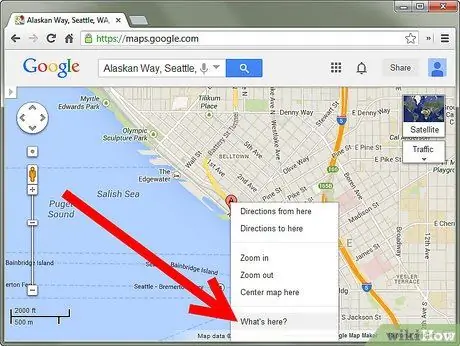
Schritt 3. Wählen Sie „Was ist hier?
” Im linken Rahmen werden Handelsplätze aufgelistet. Die Koordinaten werden im Suchfeld oben auf der Seite angezeigt.
Sie können dies tun, ohne nach einer Adresse zu suchen. Sie können mit der rechten Maustaste auf eine beliebige Stelle auf der Karte klicken, um die Koordinaten dieses Ortes zu finden
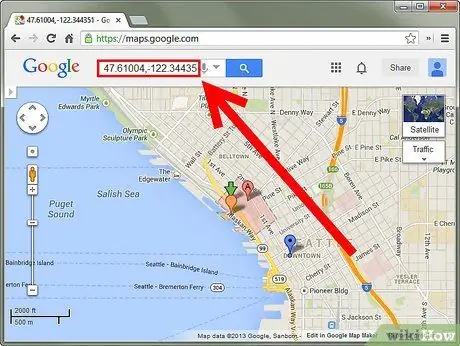
Schritt 4. Kopieren Sie die Koordinaten
Sie können die Koordinaten aus dem Suchfeld kopieren und in jedes GPS-Navigationssystem eingeben.
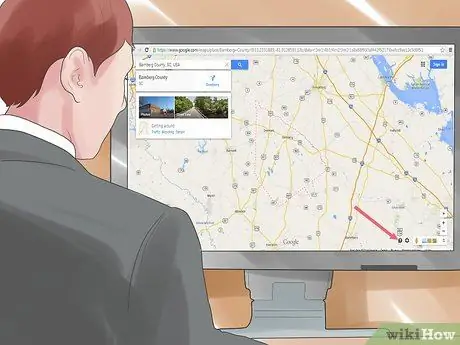
Schritt 5. Finden Sie Koordinaten mit der neuen Google Maps-Vorschau
Klicken Sie auf einen Ort auf der Karte. Wenn Sie auf einen beliebigen Ort auf der Karte klicken, wird unter dem Suchfeld ein Feld mit Koordinaten angezeigt. Wenn Sie zuvor einen Standort ausgewählt haben, müssen Sie doppelklicken, da der erste Klick die Auswahl des Standorts aufhebt und der zweite Klick die Koordinaten lädt.
- Wenn Sie auf einen markierten Standort klicken, erscheinen nicht die Koordinaten, sondern Informationen zum ausgewählten Gewerbe oder Standort. Um die Koordinaten zu finden, müssen Sie den markierten Ort abwählen und dann auf einen Ort in der Nähe klicken.
- Wenn Sie zur klassischen Google Maps-Form zurückkehren möchten, klicken Sie auf das "?" in der unteren rechten Ecke des Fensters und wählen Sie „Zurück zum klassischen Google Maps“.






